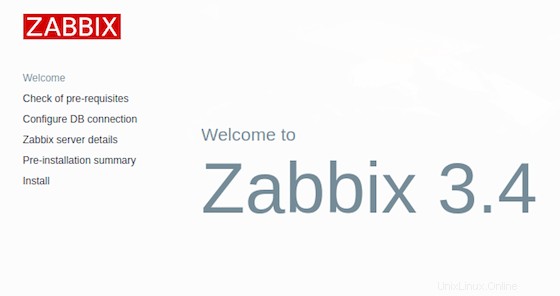V tomto tutoriálu vám ukážeme, jak nainstalovat Zabbix do vašeho Ubuntu 18.04 LTS. Pro ty z vás, kteří nevěděli, Zabbix je open-source monitorovací nástroj, který je ideální pro monitorování vašich cloudových serverů. Zabbix je velmi flexibilní, informace lze získávat pomocí HTTP/SNMP nebo instalací agenta Zabbix na monitorované počítače a umožňuje mnoho přizpůsobení.
Tento článek předpokládá, že máte alespoň základní znalosti Linuxu, víte, jak používat shell, a co je nejdůležitější, hostujete svůj web na vlastním VPS. Instalace je poměrně jednoduchá a předpokládá, že běží v účtu root, pokud ne, možná budete muset přidat 'sudo ‘ k příkazům pro získání oprávnění root. Ukážu vám krok za krokem instalaci Zabbix v Ubuntu 18.04 LTS Bionic Beaver.
Předpoklady
- Server s jedním z následujících operačních systémů:Ubuntu 18.04 LTS (Bionic Beaver)
- Abyste předešli případným problémům, doporučujeme použít novou instalaci operačního systému.
- Přístup SSH k serveru (nebo stačí otevřít Terminál, pokud jste na počítači).
non-root sudo usernebo přístup kroot user. Doporučujeme jednat jakonon-root sudo user, protože však můžete poškodit svůj systém, pokud nebudete při jednání jako root opatrní.
Nainstalujte Zabbix na Ubuntu 18.04 LTS Bionic Beaver
Krok 1. Nejprve se ujistěte, že všechny vaše systémové balíčky jsou aktuální spuštěním následujícího apt-get příkazy v terminálu.
sudo apt-get aktualizacesudo apt-get upgrade
Krok 2. Nainstalujte server LAMP (Linux, Apache, MariaDB a PHP).
Je vyžadován server Ubuntu 18.04 LAMP. Pokud nemáte nainstalovanou LAMP, můžete postupovat podle našeho průvodce zde. Nainstalujte také všechny požadované moduly PHP:
apt-get install php7.1-cli php7.1-gd php7.1-opcache php7.1-mysql php7.1-json php7.1-mcrypt php7.1-xml php7.1-curl
Krok 3. Instalace Zabbix na Ubuntu 18.04 LTS.
Nejnovější verze serveru Zabbix je 3.4, ale verze dostupná na repozitářích Ubuntu je 3.0. Chcete-li nainstalovat verzi 3.4, musíte pro tuto verzi přidat úložiště Zabbix:
wget http://repo.zabbix.com/zabbix/3.4/ubuntu/pool/main/z/zabbix-release/zabbix-release_3.4-1+bionic_all.debdpkg -i zabbix-release_3.4-1 +bionic_all.deb
Po přidání úložiště Zabbix apt do vašeho systému nyní aktualizujte seznamy balíčků a nainstalujte Zabbix pomocí příkazů:
instalace apt updateapt -y zabbix-server-mysql zabbix-frontend-php zabbix-agent
Krok 4. Konfigurace Zabbix.
sudo nano /etc/zabbix/zabbix_server.conf
Upravte následující hodnoty a poznamenejte si heslo, které jste zvolili. Budete ho také později potřebovat.
DBName=zabbixdbDBUser=zabbixDBPassword=vaše_heslo_zde
Krok 5. Nakonfigurujte databázi MariaDB pro Zabbix.
Ve výchozím nastavení není MariaDB tvrzená. MariaDB můžete zabezpečit pomocí mysql_secure_installation skript. měli byste si pozorně přečíst každý krok níže, který nastaví heslo uživatele root, odstraní anonymní uživatele, zakáže vzdálené přihlášení uživatele root a odstraní testovací databázi a přístup k zabezpečené MySQL.
mysql_secure_installation
Nakonfigurujte to takto:
- Nastavit heslo root? [A/n] y- Odebrat anonymní uživatele? [A/n] y- Zakázat vzdálené přihlášení root? [A/n] y- Odebrat testovací databázi a získat k ní přístup? [A/n] y- Znovu načíst tabulky oprávnění? [A/n] y
Dále se budeme muset přihlásit do konzole MariaDB a vytvořit databázi pro Zabbix. Spusťte následující příkaz:
mysql -u root -p
Toto vás vyzve k zadání hesla, takže zadejte své root heslo MariaDB a stiskněte Enter. Jakmile se přihlásíte ke svému databázovému serveru, musíte vytvořit databázi pro software Zabbix:
vytvořit uživatele 'zabbix'@'localhost' identifikovaného pomocí 'your_chosen_password_here';vytvořit databázi zabbixdb;udělit všechna oprávnění na zabbixdb.* na 'zabbix'@'localhost';flush privilegia;exit;
Po vytvoření databáze Zabbix a uživatele musíme importovat počáteční databázi Zabbix pomocí následujících příkazů:
cd /usr/share/doc/zabbix-server-mysqlzcat create.sql.gz | mysql -u root -p zabbixdb
Krok 6. Nakonfigurujte webový server Apache pro Zabbix.
Nejprve přesuneme soubor apache Zabbix z adresáře balíčku:
sudo cp /usr/share/doc/zabbix-frontend-php/examples/apache.conf /etc/apache2/conf-available/zabbix.confsudo a2enconf zabbix.confsudo a2enmod alias
Časové pásmo PHP bychom měli upravit podle doporučených nastavení Zabbix:
### nano /etc/zabbix/apache.conf php_value max_execution_time 300 php_value memory_limit 128M php_value post_max_size 16M php_value upload_max_filesize 2M php_value max_input_post_time_data -Evropa_vždy_datum_input_phpe 3 -data_input_phpepopul_time 3Restartujte službu Apache a Zabbix, aby se změny projevily:
systemctl restart zabbix-server zabbix-agent apache2Krok 7. Přístup k Zabbixu.
bude ve výchozím nastavení k dispozici na portu HTTP 80. Otevřete svůj oblíbený prohlížeč a přejděte na
http://your-domain.com/zabbixnebohttp://server-ip/zabbixa dokončete požadované kroky k dokončení instalace. Pokud používáte firewall, otevřete port 80, abyste umožnili přístup k ovládacímu panelu.
Blahopřejeme! Úspěšně jste nainstalovali Zabbix. Děkujeme, že jste použili tento návod k instalaci nástroje Zabbix Monitoring Tool do vašeho systému Ubuntu 18.04 Bionic Beaver LTS. Pro další pomoc nebo užitečné informace vám doporučujeme navštívit oficiální Web Zabbix.
Ubuntu